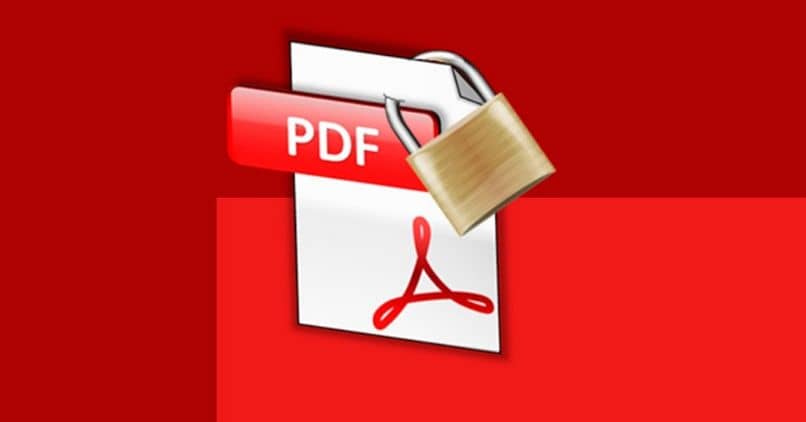
Dokumenty PDF są szeroko stosowane ze względu na oferowane przez nie zalety. Ponadto można je zabezpieczyć, aby tekst i obrazy nie mogły być kopiowane w zwykły sposób. Żeby się tego nauczyć wyodrębnij obrazy i tekst z chronionego dokumentu PDF online.
Pliki PDF działają na wszystkich systemach operacyjnych bez żadnych modyfikacji i błędów, dlatego należy wiedzieć, w ilu wersjach systemu operacyjnego Windows są one w pełni funkcjonalne.
Tak jak możesz wyodrębnić wszystkie linki z dokumentu PDF, możliwe jest wyodrębnienie informacji z pliku PDF, zaznaczając tekst i kopiując go, tak samo jest z obrazami. Jednak gdy jest chroniony, trzeba będzie zastosować inne, bardziej złożone metody. Parzysty są przypadki, w których nie można ich w żaden sposób wydobyć.
Kroki, aby wyodrębnić obrazy i tekst z chronionego dokumentu PDF bez specjalnych programów
W chronionych dokumentach PDF możliwe jest wyodrębnienie elementów bez konieczności instalowania specjalnego programu do tego zadania. Jednak te zaawansowane programy mogą wykonywać zadanie w bardziej zautomatyzowany i bezpieczny sposób.
Ogólnie treść dokumentu nie ma znaczenia, więc przekonwertowanie i zapisanie pliku PDF w skali szarości nie będzie problemem.
Ekstrakcja tekstu
Aby kontynuować wyodrębnianie tekstu, wystarczy mieć zainstalowaną przeglądarkę Firefox, która jest niezawodna. Jeśli go nie masz, jego instalacja jest bardzo prosta i automatyczna, wystarczy wejść na jego stronę. Tam pobierz wersję, która pasuje do systemu operacyjnego, a następnie zainstaluj ją.
Po zainstalowaniu przeglądarki kontynuuj wyszukiwanie pliku PDF, który chcesz wyodrębnić. Następnie należy kliknąć plik prawym przyciskiem myszy i wybrać opcję „Aby otworzyć za pomocą” aby następnie spośród programów wybrać przeglądarkę Firefox.
Jeśli tego nie ma na liście, powinieneś poszukać opcji „Przeglądaj inne programy” a następnie poszukaj go w katalogu programów systemu Windows. Po otwarciu pliku w przeglądarce możesz zaznaczyć tekst i przystąpić do kopiowania. Należy zaznaczyć, że w programie Adobe Acrobat tekst również można zaznaczyć, ale nie zostanie on skopiowany, nawet za pomocą polecenia „Ctrl + C „.
Ekstrakcja obrazu
Aby kontynuować wyodrębnianie obrazu, można użyć dwóch narzędzi, którymi są zrzut ekranu i wycinek. Oba są zintegrowane z systemem Windows.
Aby to zrobić za pomocą „zrzut ekranu” Znalezienie obrazu i umieszczenie go na ekranie będzie konieczne tylko w dokumencie. Następnie wygeneruj zrzut ekranu i skopiuj go do programu ”Farba”. Umożliwi to modyfikowanie parametrów obrazu i przycinanie go, aby zapisać tylko to, co chcesz.
W przypadku „Narzędzie do wycinania„Wszystko, co musisz zrobić, to znaleźć go na pasku programów systemu Windows i otworzyć. Następnie wybierz opcję „Nowy”I rozszerz obszar, w którym znajduje się obraz, przeciągając go z wciśniętym kliknięciem. Następnie można to skopiować do dokumentu, zapisać i zmienić jego rozmiar „Narzędzie do przycinania”.
Kroki, aby wyodrębnić obrazy i tekst z chronionego dokumentu PDF online
Procesy te można przeprowadzić online za pośrednictwem usługi udostępnianej na niektórych stronach. Konieczne jest jednak przesłanie pliku na stronę, aby proces, który wygenerowałby tę stronę, miał dostęp do dokumentu.
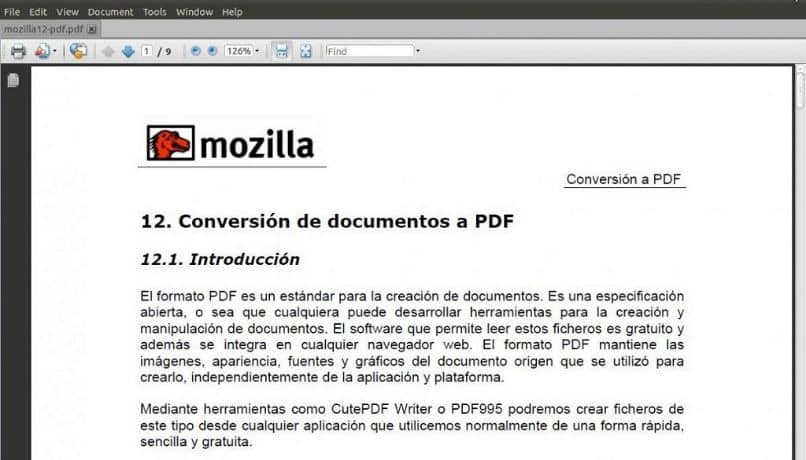
Jeśli nie stanowi to problemu, można użyć narzędzia online firmy Investintech do wyodrębnienia obrazów i tekstu z chronionego dokumentu PDF. W tym celu musisz wprowadzić stronę „Investintech„Następnie umieść kursor na karcie”Zasoby”I kliknij opcję „Darmowe tole”.
Na następnej stronie musisz wybrać narzędzie „Darmowy online PDF do Worda”, a następnie przeciągnąć dokument PDF do obszaru, który wskazuje strona. To zajmie się konwersją pliku do w pełni edytowalnego dokumentu DOC.
Inną stroną, którą robi, jest „pdf2go”. Podczas wpisywania wystarczy przeciągnąć plik i kliknąć „Zaczynać”A następnie wyodrębnij obrazy i tekst z chronionego dokumentu PDF.

